win10安装loadrunner提示管理员阻止怎么解决 Win10安装LoadRunner提示管理员阻止如何解决
更新时间:2024-09-21 09:44:13作者:yang
在安装LoadRunner时,有时候会遇到提示管理员阻止的情况,这可能是由于操作系统安全设置导致的,要解决这个问题,可以尝试右键点击安装程序,选择“以管理员身份运行”,或者在控制面板中调整用户账户控制设置。也可以尝试关闭防火墙和杀毒软件,再重新运行安装程序。希望以上方法能够帮助您成功安装LoadRunner。
具体方法:
1.进入”控制面板“--”用户账户“--”用户账户“,选择”更改用户账户控制设置“,选择最后一项,点击”确定“按钮,如下图:
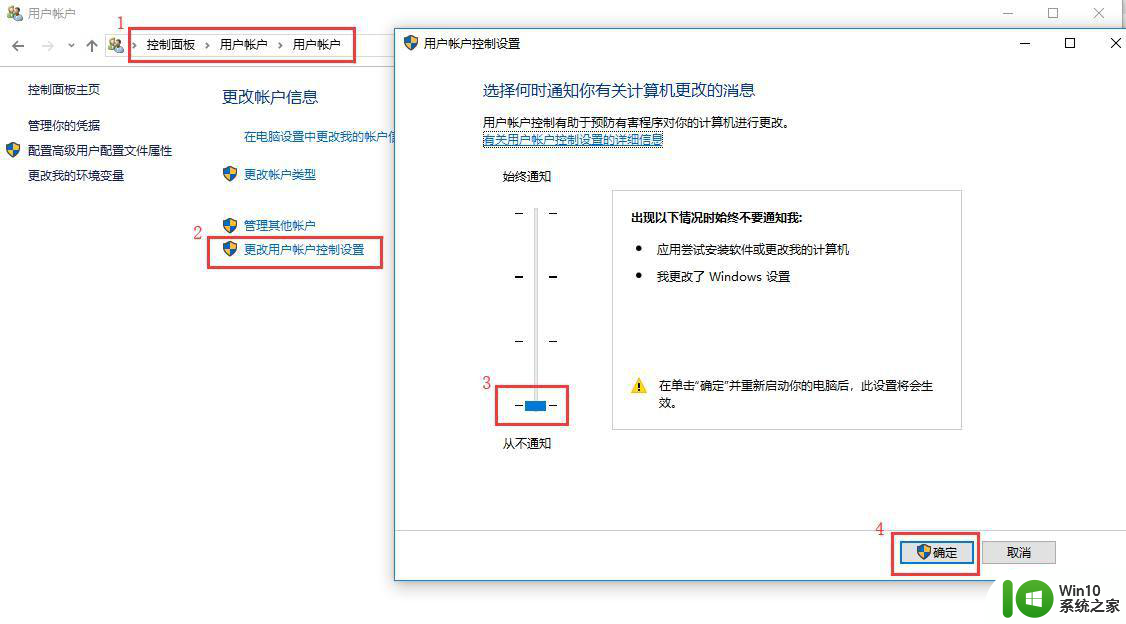
2.按【win+R】快捷键打开运行,输入gpedit.msc,如下图:
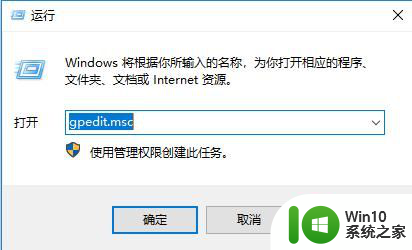
3.打开后依次进入”Windows设置“--”安全设置“--”本地策略“--”安全选项“,找到”用户账户控制:以管理员批准模式运行所有管理员“,双击将其设置为”已禁用“即可。
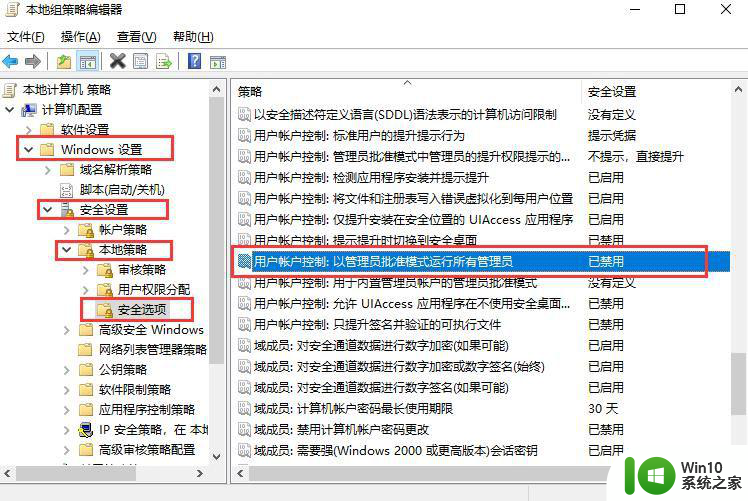
以上就是关于win10安装loadrunner提示管理员阻止怎么解决的全部内容,有出现相同情况的用户就可以按照小编的方法了来解决了。
win10安装loadrunner提示管理员阻止怎么解决 Win10安装LoadRunner提示管理员阻止如何解决相关教程
- win10解除管理员阻止安装程序设置方法 Win10管理员权限如何解除阻止安装程序设置方法
- win10系统策略禁止安装此设备请与管理员联系怎么解决 Win10系统如何禁止安装特定设备需要管理员权限
- 电脑插u盘提示设备安装被策略阻止怎么解决 电脑插U盘提示设备安装被策略阻止如何解决
- 系统管理员设置了系统策略禁止此安装win10怎么解决 Windows 10安装被系统管理员禁止怎么办
- win8系统安装软件时如何关闭筛选器已阻止的提示 如何关闭Win8系统安装软件时的筛选器已阻止提示
- wgnd7系统策略禁止安装此设备请与管理员联系怎么解决 如何解决wgnd7系统策略禁止安装设备的问题
- win10阻止安装程序导致某些软件安装失败的解决方法 如何认证并解除win10阻止安装程序的设置以正常安装软件
- win10需要管理员权限才能安装软件的解决教程 win10如何获取管理员权限安装软件
- win10禁止非管理员安装软件怎么设置 Win10怎么设置程序始终以管理员身份启动
- ie浏览器阻止activex控件安装完没办法用高拍仪 IE浏览器提示阻止ActiveX控件怎么处理
- window7忘记管理员密码不能安装微信如何解决 Windows 7忘记管理员密码怎么办无法安装微信
- win10阻止安装打印机驱动怎么办 win10阻止安装打印机驱动如何解决
- w8u盘启动盘制作工具使用方法 w8u盘启动盘制作工具下载
- 联想S3040一体机怎么一键u盘装系统win7 联想S3040一体机如何使用一键U盘安装Windows 7系统
- windows10安装程序启动安装程序时出现问题怎么办 Windows10安装程序启动后闪退怎么解决
- 重装win7系统出现bootingwindows如何修复 win7系统重装后出现booting windows无法修复
系统安装教程推荐
- 1 重装win7系统出现bootingwindows如何修复 win7系统重装后出现booting windows无法修复
- 2 win10安装失败.net framework 2.0报错0x800f081f解决方法 Win10安装.NET Framework 2.0遇到0x800f081f错误怎么办
- 3 重装系统后win10蓝牙无法添加设备怎么解决 重装系统后win10蓝牙无法搜索设备怎么解决
- 4 u教授制作u盘启动盘软件使用方法 u盘启动盘制作步骤详解
- 5 台式电脑怎么用u盘装xp系统 台式电脑如何使用U盘安装Windows XP系统
- 6 win7系统u盘未能成功安装设备驱动程序的具体处理办法 Win7系统u盘设备驱动安装失败解决方法
- 7 重装win10后右下角小喇叭出现红叉而且没声音如何解决 重装win10后小喇叭出现红叉无声音怎么办
- 8 win10安装程序正在获取更新要多久?怎么解决 Win10更新程序下载速度慢怎么办
- 9 如何在win7系统重装系统里植入usb3.0驱动程序 win7系统usb3.0驱动程序下载安装方法
- 10 u盘制作启动盘后提示未格式化怎么回事 U盘制作启动盘未格式化解决方法
win10系统推荐
- 1 番茄家园ghost win10 32位官方最新版下载v2023.12
- 2 萝卜家园ghost win10 32位安装稳定版下载v2023.12
- 3 电脑公司ghost win10 64位专业免激活版v2023.12
- 4 番茄家园ghost win10 32位旗舰破解版v2023.12
- 5 索尼笔记本ghost win10 64位原版正式版v2023.12
- 6 系统之家ghost win10 64位u盘家庭版v2023.12
- 7 电脑公司ghost win10 64位官方破解版v2023.12
- 8 系统之家windows10 64位原版安装版v2023.12
- 9 深度技术ghost win10 64位极速稳定版v2023.12
- 10 雨林木风ghost win10 64位专业旗舰版v2023.12